구글 블로그 애널리틱스 연결 & 이것부터 하자

자신의 웹사이트(blogspot.com, 구글 블로그)에 방문한 사람들이 어떤 검색어를 통해서 오게 되었고 어떤 페이지를 몇시에 몇번 열어 보았고 얼마 동안이나 머물렀는지 등의 정보를 제공함으로 그 웹사이트를 객관적으로 분석할 수 있게 도와주는 도구가 바로 'Google 애널리틱스'입니다. Blogger에 이 도구를 연결하는 방법과 제일 먼저 해야하는 필수 설정에 관해서 소개하겠습니다.
즉 우리는 Google 애널리틱스가 보여주는 다양한 정보를 토대로 자신의 구글 블로그를 분석(Analytics, 애널리틱스)해서 문제점은 고치고 앞으로 나아갈 지향점을 찾을 수 있으면 되는 겁니다.
구글 블로그를 사용 중이라면 아시겠지만 Blogger 자체적으로 분석할 수 있는 통계(Blogger 자체 통계 활용 팁)를 제공하고 있지만 그 걸로는 부족하다고 생각한다면 Google 애널리틱스를 사용하는 게 맞습니다.
Google 애널리틱스 연결하기
Google 애널리틱스에 접속
Google 애널리틱스로 이동해봅니다. 현재 로그인한 구글 계정으로 애널리틱스를 사용한 적이 없다면 위 이미지와 같은 화면이 나올 겁니다. 도드라진 파란 버튼 '무료로 계정 만들기'(또는 측정 시작)를 클릭합니다.
②측정하려는 대상
측정하려는 대상으로 웹, 응용프로그램, '앱 및 웹(베타)' 이렇게 3가지의 선택지가 보일 겁니다. 구글 블로그 Blogger는 웹사이트에 해당되므로 웹을 선택합니다. 참고로 Blogger 앱이 있지만 YouTube와는 달리, 단지 글 쓰기·편집 용이지 다른 사람의 블로그를 앱 안에서 검색하거나 방문할 수는 없습니다.
③속성 설정
웹사이트 이름,
웹사이트 URL (구글 블로그 기본값인 'https://'를 선택),
업종 카테고리 (찾는 카테고리가 없다면 '기타'을 선택),
보고 시간대(대한민국)
를 설정하고 '만들기' 버튼을 클릭합니다. 그리고 나서 부가적으로 서비스 약관 동의, 이메일 수신 관련 설정 과정을 거칩니다.
애널리틱스의 추적 ID를 복사
「4단계」를 끝내면 '추적 ID'가 보이는 화면으로 자동으로 이동할 겁니다. 추적 ID가 보이시나요? 추적 ID를 복사하고 다음 단계로 넘어 갑니다. 참고로 얼마 전까지만 하더라도 좀더 복잡한 방법으로 구글 블로그에 애널리틱스를 연결해야 했지만 현재는 추적 ID만 가지고 간단하게 연결할 수 있습니다.
구글 블로그에 추적 ID를 저장
Blogger 대시보드의 설정에서 'Google 애널리틱스 속성 ID'를 클릭하고 방금 전에 복사해둔 추적 ID를 붙여넣고 저장합니다. 구글 블로그에 애널리틱스를 연결시키는 작업은 여기서 끝입니다.
이것부터 하자
애널리틱스가 연결되면, 제일 먼저 내 IP 주소를 제외합니다.
제외하는 방법은 ↓↓↓ 동영상을 참고하세요.
내 IP 주소는 여기에서 확인하셔도 됩니다. 제가 사용해보니 정확하고 빠릅니다.
위 동영상과 같은 작업을 한 후, 그 작업 내용이 실제로 적용되는 시기는 저의 경우에 대강 1시간 이내였습니다. 제외 필터가 정말로 동작하고 있는 지는 자신이 직접 구글 블로그에 접속한 상태에서 애널리틱스의 실시간 보고서에 '현재 활성 사용자'로 자신이 잡히는지 보면 정확하게 알 수 있습니다. 안 잡히는 게 제대로 동작하고 있다는 증거입니다. 대강의 사용자 위치 정보도 확인할 수 있으니 참고하세요.
PC를 기준으로 설명드렸는데 모바일로도 구글 블로그에 접속하시는 분들은 PC와 똑같은 방법으로 제외 필터를 하나 더 추가하면 됩니다.

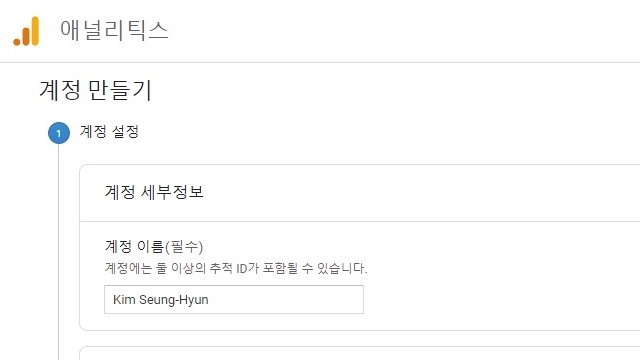
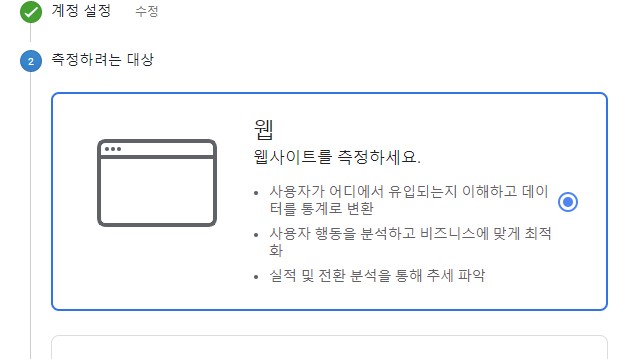
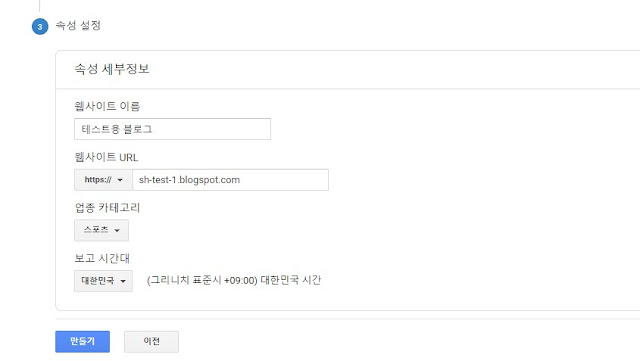
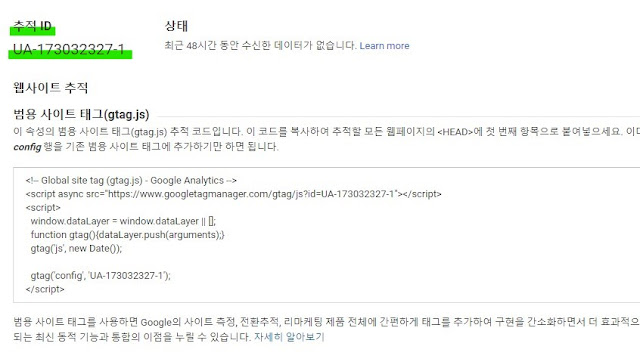


좋은 정보 글 입니다
답글삭제